我们都知道Idea的功能非常强大,插件很多,很多能帮助我们快速开发的东西都已经集成在idea内部了。假如我们做Java Web开发,需要配置Tomcat服务器。通过idea,我们可以直接控制Tomcat,提供了不少便捷。
1、正常情况,我们会先下载一个Tomcat二进制包,二进制包解压之后可以直接使用,这样更方便一些。
2、解压Tomcat到某个目录下面
3、借助Idea开发我们自己的JavaWeb项目
4、通过Idea控制Tomcat服务器,首先点击Run菜单下的Edit Configurations。
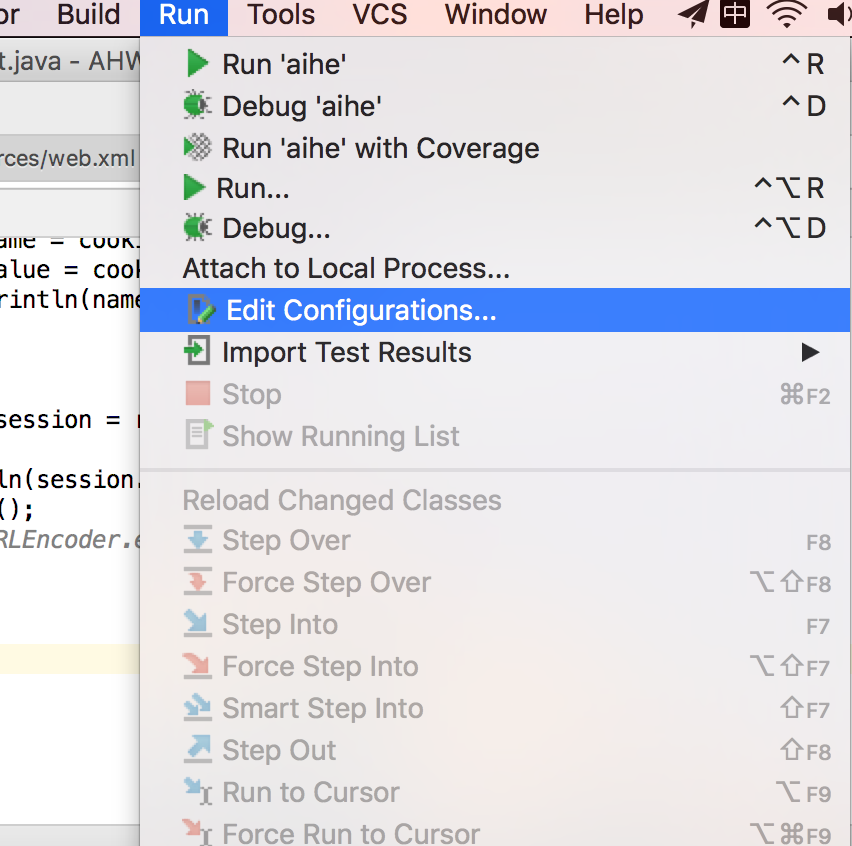
5、新建一个Tomcat Server
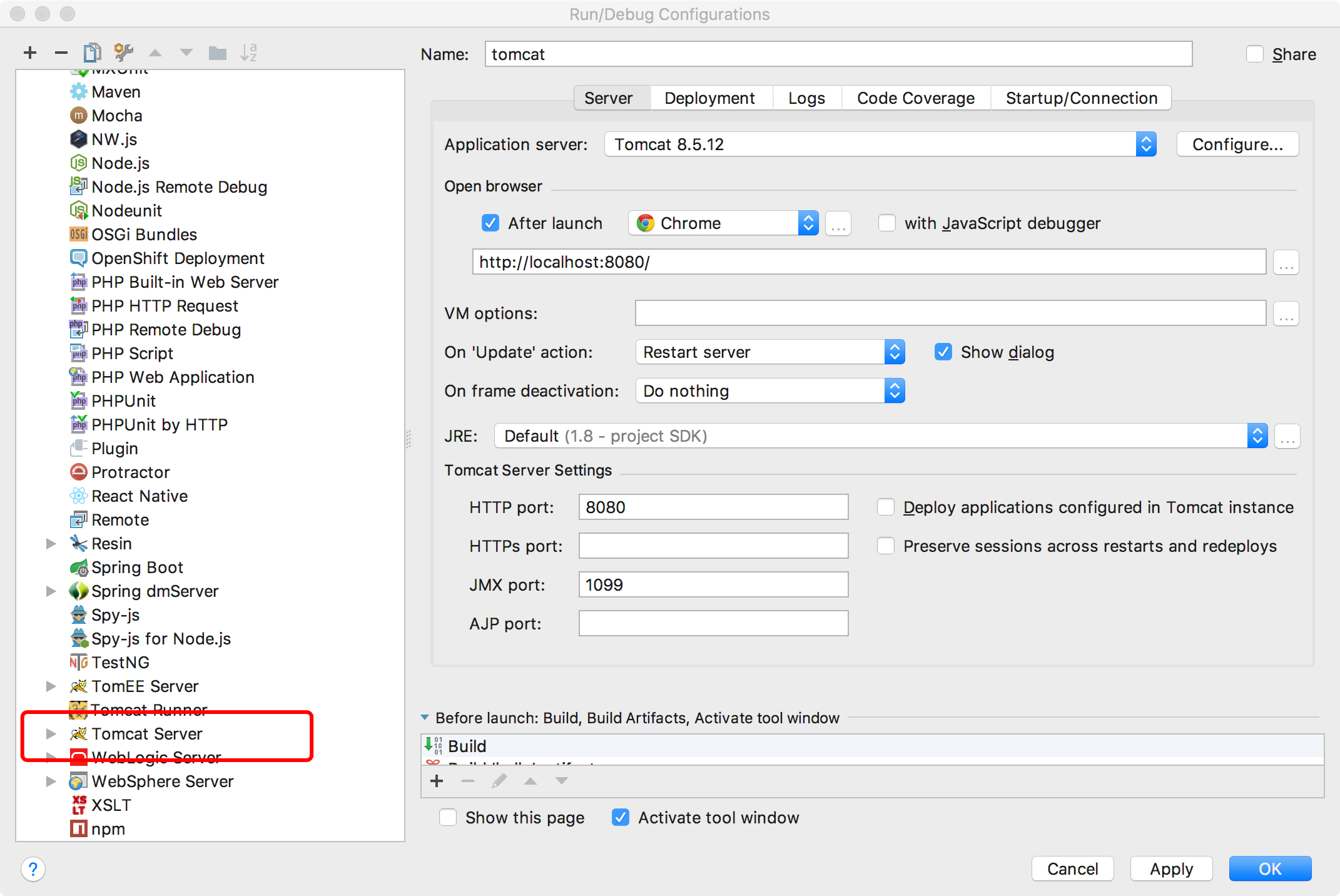
6、在Application Server哪里,点击设置Tomcat的解压路径
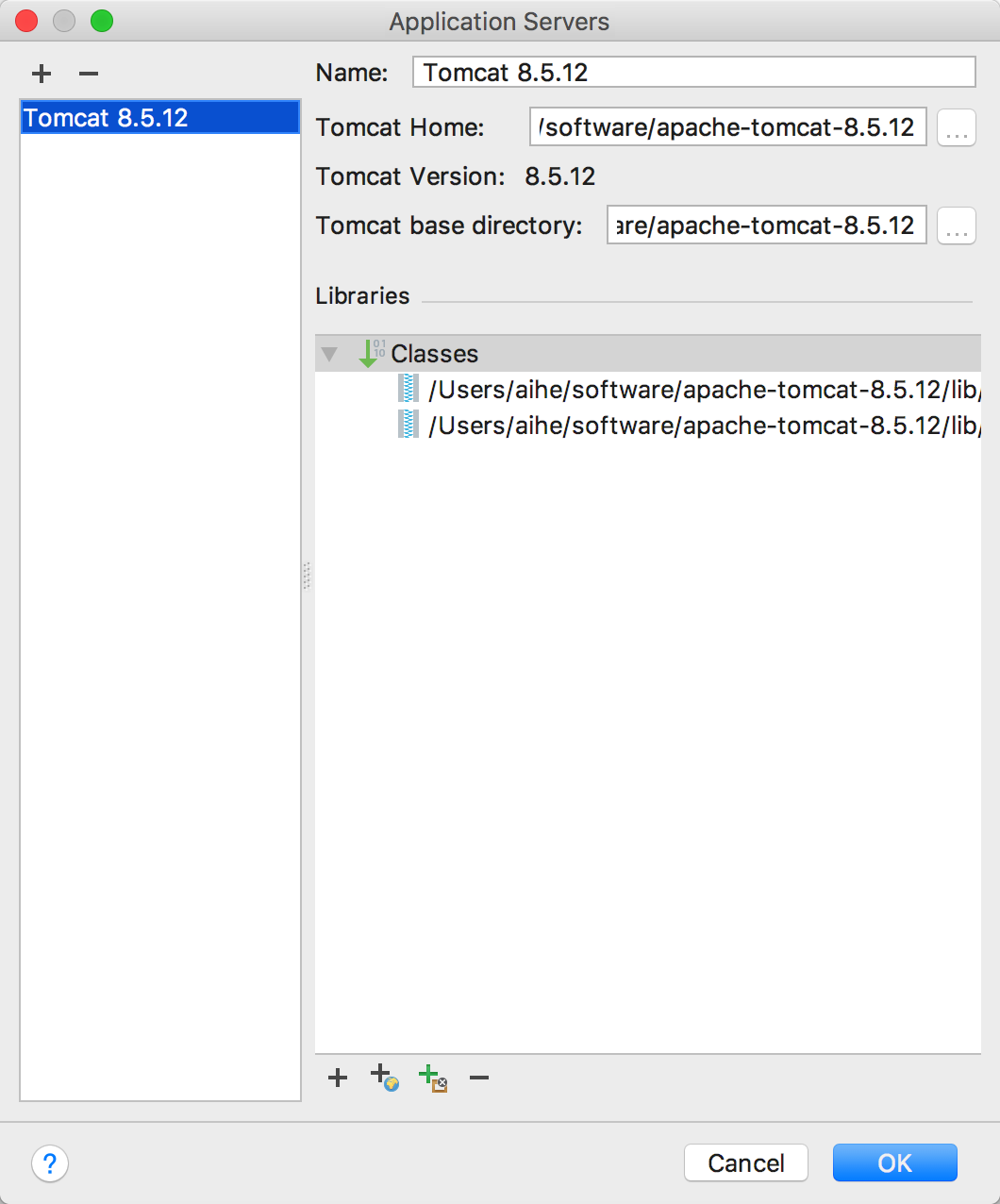
7、知道Tomcat的目录之后,我们要配置项目的路径,项目编译后的class文件位置。点击Deployment,然后新建一个部署项目,任意起名字。
在输出路径附近,有一些按钮供我们操作,我们可以设置编译后的class文件放在那个位置,部署的位置需要什么样的文件。
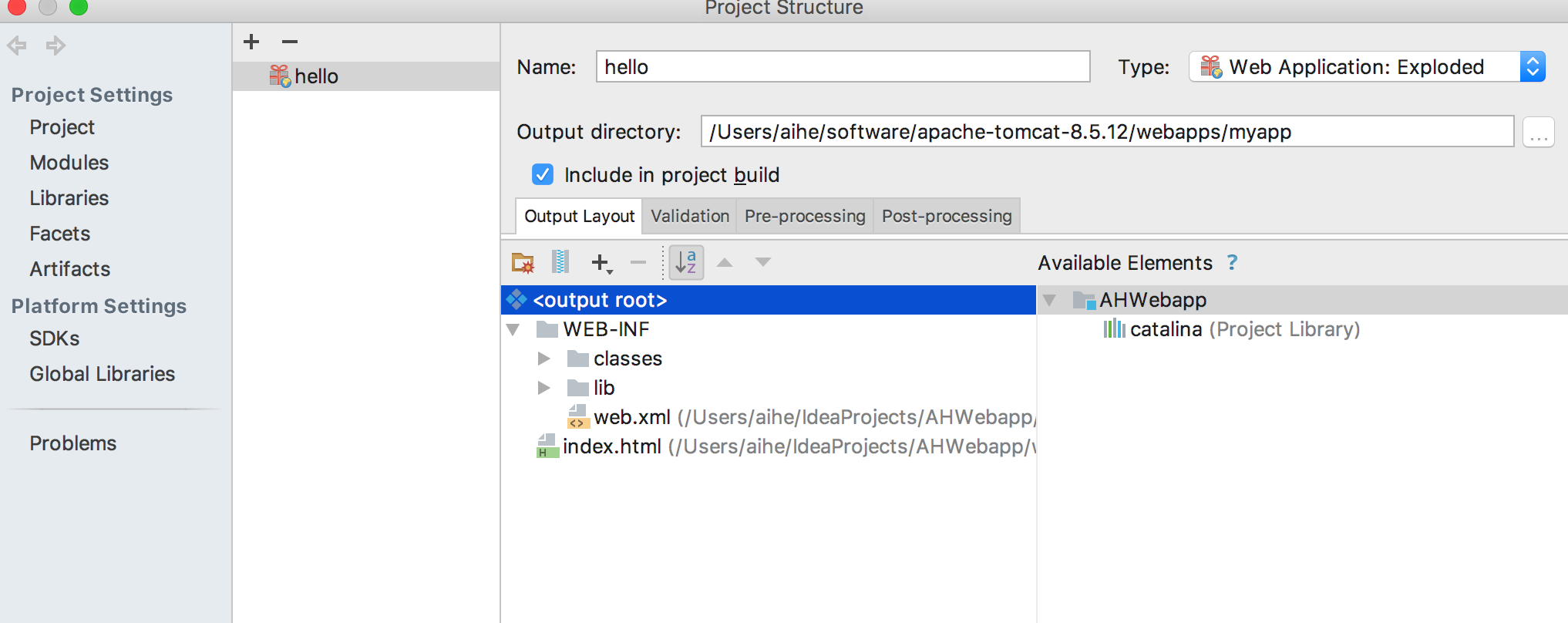
8、这样一个Tomcat的开发环境就已经配置好了,点击Apply和OK之后,回到开发界面,我们会看到tomcat的按钮,点击运行之后,当前项目编译的class文件就被放到Tomcat的某一个项目的目录下面。
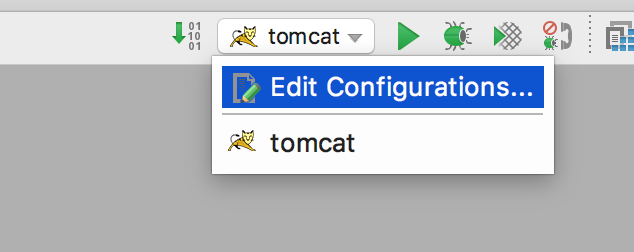
9、点击运行之后,可以看到Idea编辑器下面有服务器的一些便捷操作
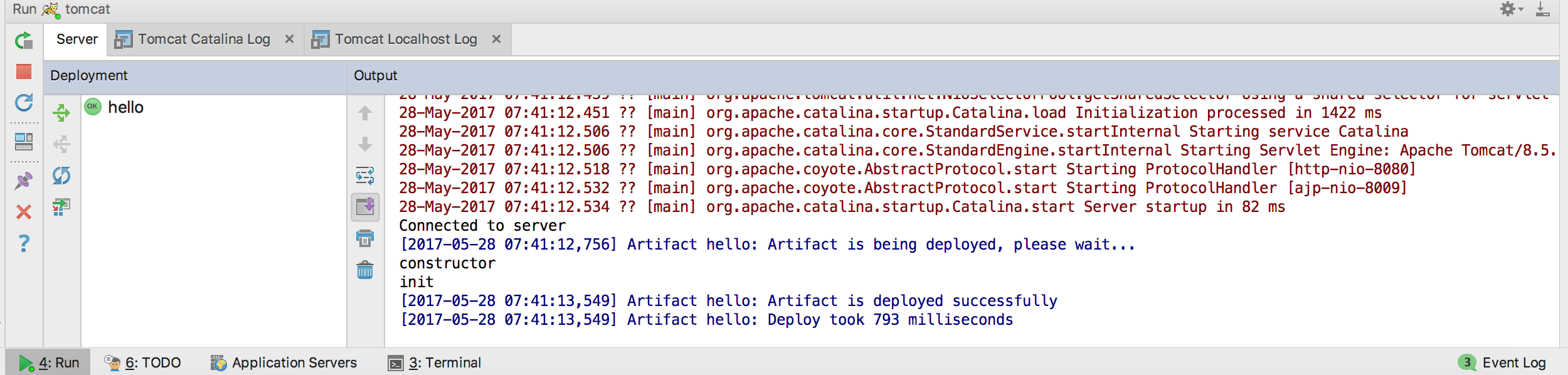
10、自己开发的东西就自行在浏览器查看下。
总结
简单的演示了idea配置Tomcat的基本操作,还有更多的功能就自行尝试。





















 498
498

 被折叠的 条评论
为什么被折叠?
被折叠的 条评论
为什么被折叠?








